
Ο εκτυπωτής Series LaserJet 1200 δεν διατίθεται μεταξύ άλλων παρόμοιων συσκευών που εκδίδονται από την HP. Για τη σταθερή δουλειά του, σε ορισμένες περιπτώσεις, μπορούν να απαιτηθούν επίσημοι οδηγοί, σχετικά με την αναζήτηση και την εγκατάσταση των οποίων θα περιγράψουμε επίσης.
Οι οδηγοί για τη σειρά HP LaserJet 1200
Μπορείτε να καταφύγετε σε διάφορους τρόπους για να κάνετε αναζήτηση και λήψη λογισμικού για τη σειρά LaserJet 1200. Συνιστάται η λήψη των προγραμμάτων λήψης αποκλειστικά από επίσημες πηγές.Μέθοδος 1: Επίσημος πόρος HP
Ο πιο βολικός τρόπος για να εγκαταστήσετε το πρόγραμμα οδήγησης για τη σειρά LaserJet 1200 είναι να χρησιμοποιήσετε την επίσημη ιστοσελίδα της HP. Κατάλληλο λογισμικό, όπως στην περίπτωση άλλων εκτυπωτών, μπορεί να βρεθεί σε ένα ειδικό τμήμα.
Πηγαίνετε στην επίσημη ιστοσελίδα της HP
Βήμα 1: Λήψη
- Αφού ανοίξετε τη σελίδα στον παραπάνω σύνδεσμο, χρησιμοποιήστε το κουμπί "Εκτυπωτής".
- Στην παρουσιαζόμενη συμβολοσειρά κειμένου, πληκτρολογήστε το όνομα του μοντέλου της συσκευής σας και μέσω της διευρυμένης λίστας, κάντε κλικ στον σχετικό σύνδεσμο.
- Η υπό εξέταση της συσκευής αναφέρεται σε δημοφιλή μοντέλα και συνεπώς υποστηρίζεται από όλες τις υπάρχουσες εκδόσεις του λειτουργικού συστήματος. Καθορίστε το επιθυμητό μπορείτε στο μπλοκ "Επιλεγμένο λειτουργικό σύστημα".
- Τώρα επεκτείνετε τη συμβολοσειρά "οδηγού οδηγού οδηγού-καθολικής εκτύπωσης".
- Μεταξύ των παρουσιασμένων ειδών λογισμικού, επιλέξτε Συμβατό με τη συσκευή σας σύμφωνα με το PCI. Μπορείτε να μάθετε πιο λεπτομερή δεδομένα περιστρέφοντας το παράθυρο "Λεπτομέρειες".
Σημείωση: Εάν δεν είστε σίγουροι για τη συμβατότητα του προγράμματος οδήγησης, μπορείτε να δοκιμάσετε και τις δύο επιλογές.
- Αφού αποφασίσετε με την επιλογή, κάντε κλικ στο κουμπί "Λήψη" και καθορίστε ένα μέρος για να αποθηκεύσετε το αρχείο στον υπολογιστή σας. Σε περίπτωση επιτυχίας λήψης, θα μεταφερθείτε σε μια ειδική σελίδα με λεπτομερείς πληροφορίες σχετικά με τη χρήση του πακέτου εγκατάστασης.



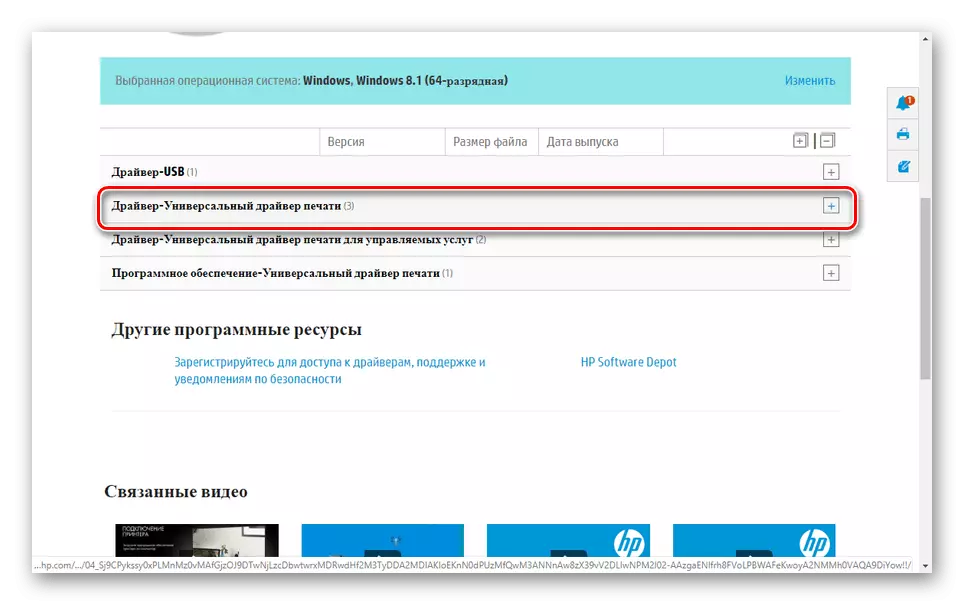


Βήμα 2: Εγκατάσταση
- Ανοίξτε το φάκελο με το ληφθέν αρχείο και κάντε κλικ σε αυτό δύο φορές.
- Στο παράθυρο που ανοίγει, από την ανάγκη αλλαγής της διαδρομής διανομής των κύριων αρχείων.
- Μετά από αυτό, χρησιμοποιήστε το κουμπί "unzip".

Μετά την ολοκλήρωση της αποσυσκευασίας, το παράθυρο εγκατάστασης λογισμικού θα ανοίξει αυτόματα.
- Από τους τύπους εγκατάστασης που παρουσιάζονται, επιλέξτε το κατάλληλο ειδικά στην περίπτωσή σας και κάντε κλικ στο κουμπί Επόμενο.

Εάν όλοι έχετε κάνει σωστά, η διαδικασία αντιγραφής αρχείων θα ξεκινήσει με την επόμενη εγκατάσταση της συσκευής στο σύστημα.




Επιπλέον, θα πρέπει να επανεκκινήσετε τον υπολογιστή. Θα ολοκληρώσουμε αυτή τη μέθοδο σε αυτό, αφού μετά τις ενέργειες έχουν κάνει ενέργειες, ο εκτυπωτής θα είναι έτοιμος για χρήση.
Μέθοδος 2: Βοηθός υποστήριξης της HP
Μεταξύ των τυποποιημένων κεφαλαίων που παρέχονται από την HP για την ενημέρωση των οδηγών, μπορείτε να χρησιμοποιήσετε όχι μόνο τον ιστότοπο, αλλά και ένα ειδικό βοηθητικό πρόγραμμα για τα Windows. Αυτό το λογισμικό είναι επίσης κατάλληλο για την εγκατάσταση ορισμένων άλλων συσκευών σε φορητούς υπολογιστές της HP.
Πηγαίνετε στο βοηθό υποστήριξης της HP
- Χρησιμοποιώντας τον υποβληθέντα σύνδεσμο, κάντε κλικ στο κουμπί "Λήψη" στη δεξιά επάνω γωνία.
- Από το φάκελο όπου λήφθηκε το αρχείο εγκατάστασης, ξεκινήστε το με διπλή πίεση LKM.
- Χρησιμοποιώντας το εργαλείο εγκατάστασης, ακολουθήστε το πρόγραμμα. Η όλη διαδικασία λαμβάνει χώρα σε αυτόματη λειτουργία, χωρίς να σας ζητείται να αλλάξετε οποιεσδήποτε παραμέτρους.
- Αφού ολοκληρωθεί η εγκατάσταση, ξεκινήστε το συγκεκριμένο λογισμικό και ορίστε τις βασικές ρυθμίσεις.
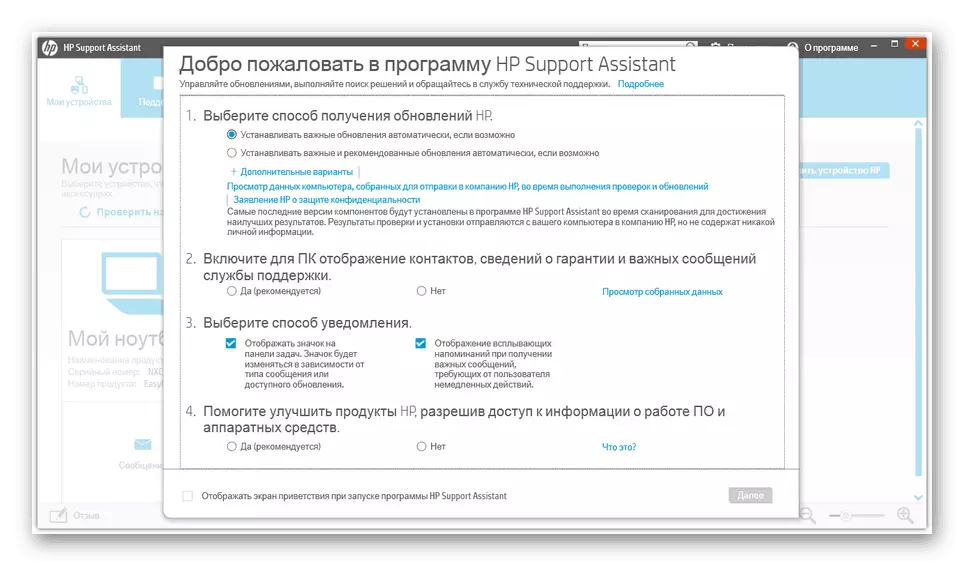
Για να εγκαταστήσετε τα προγράμματα οδήγησης χωρίς προβλήματα, διαβάστε την τυπική εκπαίδευση.
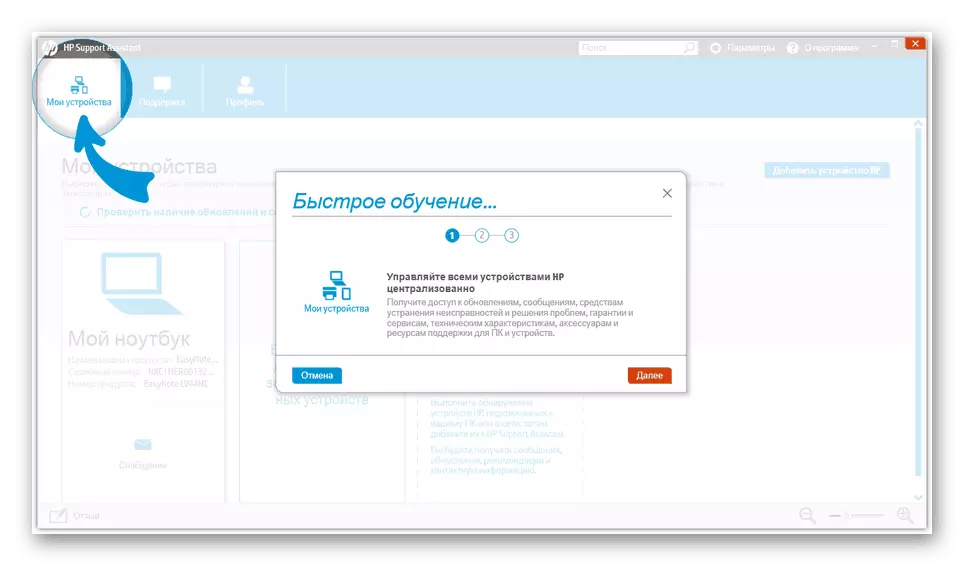
Προαιρετικά, μπορείτε να συνδεθείτε στο πρόγραμμα χρησιμοποιώντας το λογαριασμό HP.
- Στην καρτέλα "Οι συσκευές μου", κάντε κλικ στη γραμμή "Ενημέρωση ελέγχου".

Το λογισμικό συμβατό της διαδικασίας αναζήτησης θα διαρκέσει κάποιο χρόνο.
- Εάν η αναζήτηση ολοκληρωθεί με επιτυχία, το κουμπί "Ενημέρωση" θα εμφανιστεί στο πρόγραμμα. Επιλέγοντας τα προγράμματα οδήγησης, ρυθμίστε τα χρησιμοποιώντας το κατάλληλο κουμπί.
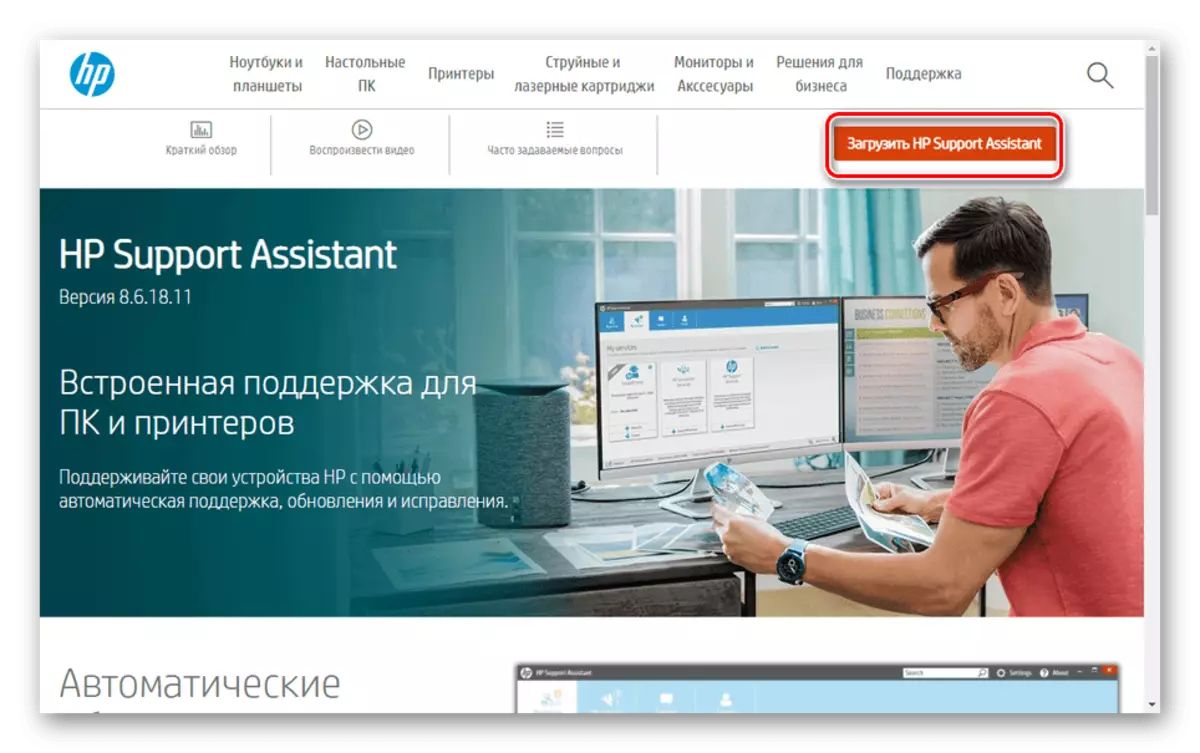
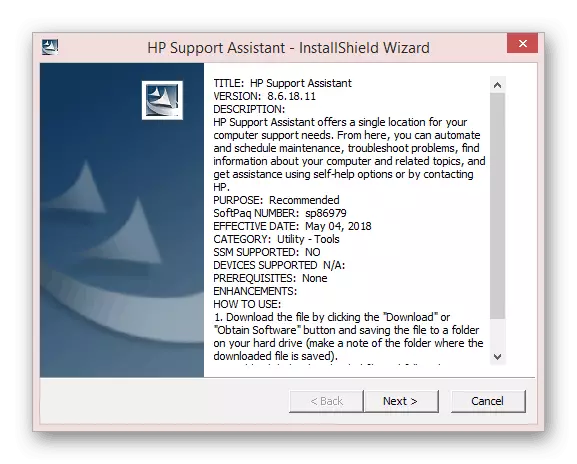



Αυτή η μέθοδος μόνο σε ορισμένες περιπτώσεις σας επιτρέπει να βρείτε ένα κατάλληλο λογισμικό. Εάν είναι δυνατόν, είναι καλύτερο να καταφύγουμε σε ανεξάρτητη οδήγηση λήψης από την επίσημη ιστοσελίδα.
Μέθοδος 3: Λογισμικό τρίτου μέρους
Για να εγκαταστήσετε ή να ενημερώσετε προγράμματα οδήγησης, μπορείτε να χρησιμοποιήσετε ένα από τα ειδικά προγράμματα, καθένα από τα οποία θεωρήθηκε από εμάς σε άλλα άρθρα. Η πιο βολική χρήση του λογισμικού μπορεί να αποδοθεί στη λύση Drivermax και Driverpack. Χάρη στην προσέγγιση αυτή, μπορείτε να βρείτε όλους τους απαραίτητους οδηγούς της τελευταίας έκδοσης, πλήρως συμβατά με το λειτουργικό σύστημα.
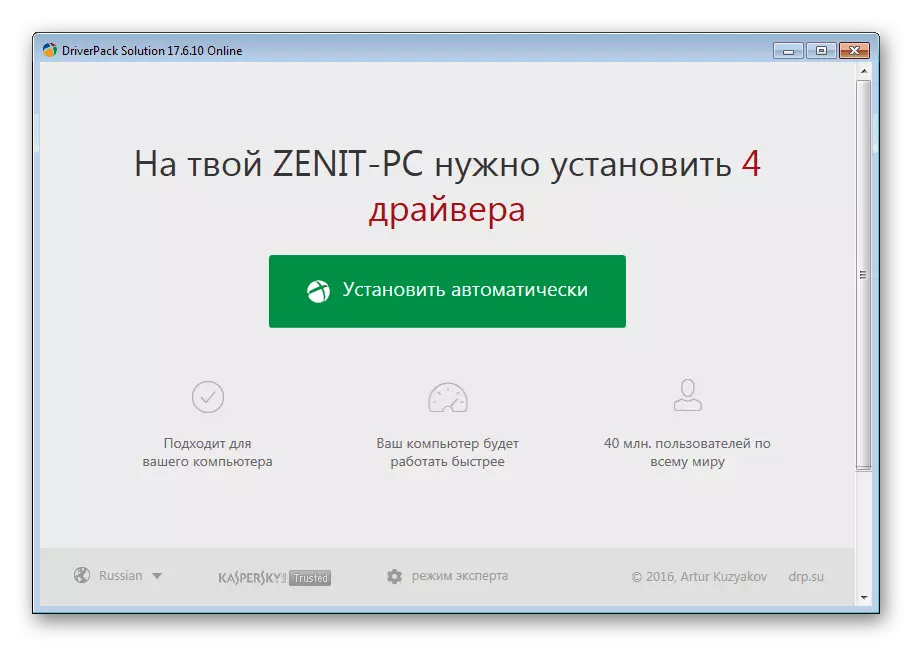
Διαβάστε περισσότερα: Προγράμματα για την εγκατάσταση προγραμμάτων οδήγησης στον υπολογιστή
Μέθοδος 4: Αναγνωριστικό εξοπλισμού
Σε αντίθεση με τις προηγούμενες μεθόδους, η εγκατάσταση του οδηγού αναζητώντας το αναγνωριστικό της συσκευής είναι το πιο καθολικό. Αυτό οφείλεται στο γεγονός ότι ο Devid Website ή τα ανάλογα του περιλαμβάνει τόσο το επίσημο όσο και το άτυπο λογισμικό. Για περισσότερες πληροφορίες σχετικά με τον υπολογισμό του αναγνωριστικού και της αναζήτησης, μας είπαμε στο σχετικό άρθρο στην ιστοσελίδα μας. Επιπλέον, παρακάτω θα βρείτε αναγνωριστικά για τη σειρά δοκιμών των εκτυπωτών.
USB \ VID_03F0 & PID_0317
USB \ VID_03F0 & PID_0417
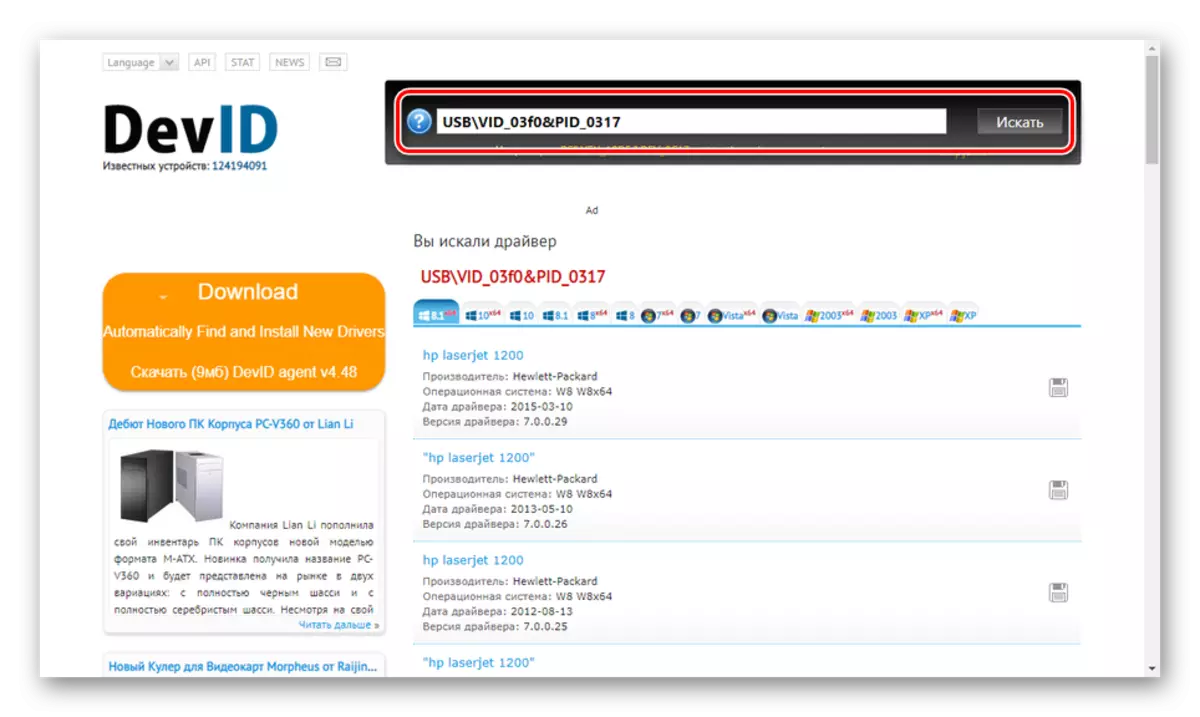
Διαβάστε περισσότερα: Αναζήτηση προγραμμάτων οδήγησης από αναγνωριστικό συσκευής
Μέθοδος 5: Εργαλεία των Windows
Ο προεπιλεγμένος εκτυπωτής Series LaserJet 1200 ορίζει τα βασικά προγράμματα οδήγησης που είναι αρκετά επαρκή για την απόδοσή του. Ωστόσο, εάν η συσκευή λειτουργεί εσφαλμένα και δεν μπορείτε να κατεβάσετε το λογισμικό από την επίσημη ιστοσελίδα, μπορείτε να καταφύγετε στο προσωπικό των Windows. Χάρη σε αυτό, ο εκτυπωτής θα λειτουργήσει με τον ίδιο τρόπο όπως στην περίπτωση της σωστής πρώτης σύνδεσης.

Διαβάστε περισσότερα: Εγκατάσταση προγραμμάτων οδήγησης χρησιμοποιώντας τακτικά παράθυρα
συμπέρασμα
Μετά την ανάγνωση αυτής της διδασκαλίας, μπορείτε να ζητήσετε τις ερωτήσεις σας σχετικά με τα σχόλιά μας. Τελειώσουμε αυτό το άρθρο σχετικά με αυτό και ελπίζουμε ότι πρέπει να βρείτε και να κατεβάσετε το επιθυμητό λογισμικό για τη σειρά HP LaserJet 1200.
